Das ist neu in DataGrip 2019.3
MongoDB-Unterstützung
Endlich ist die Zeit gekommen: Wir haben die Arbeit an der MongoDB-Unterstützung begonnen. Nach mehr als 400 abgegebenen Stimmen fanden wir, dass es Zeit wurde, die ersten grundlegenden Funktionen bereitzustellen.
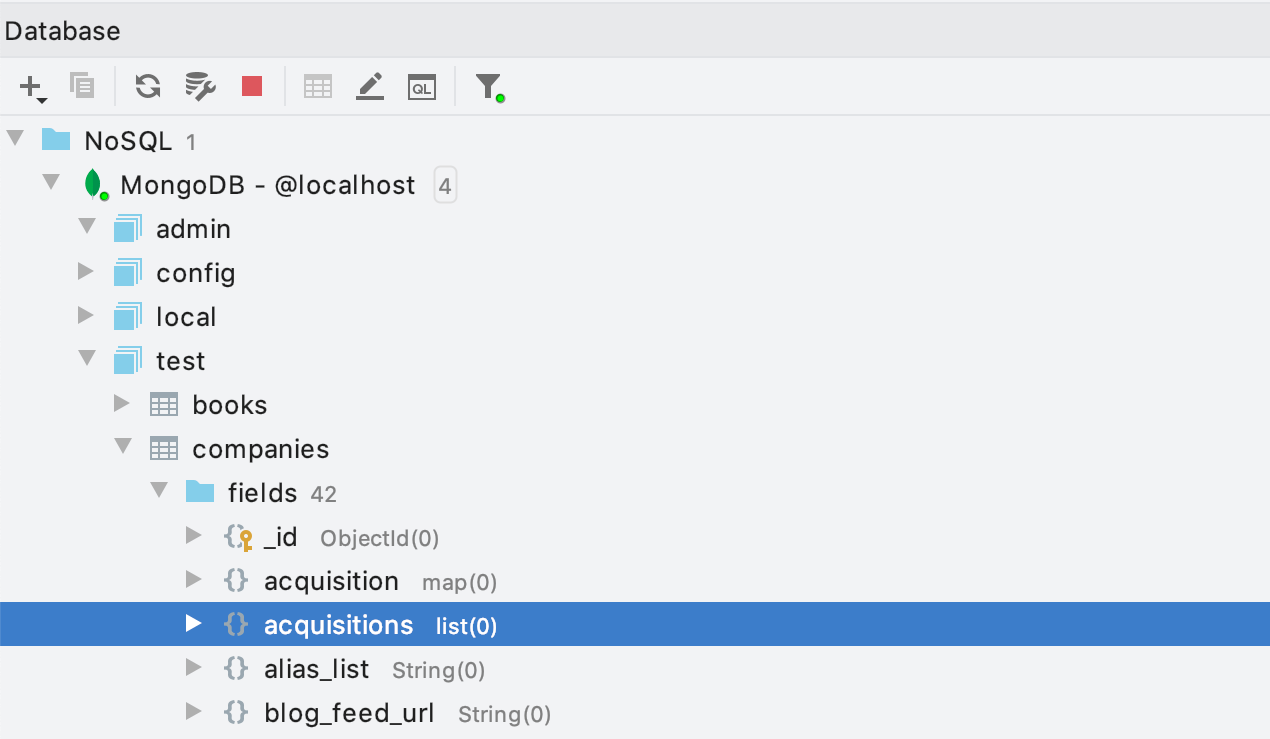
Selbstprüfung
So können sie jetzt im Datenbank-Explorer Collections und Felder einsehen. Wir holen aus jeder Collection die ersten 10 Dokumente ab, um Informationen über die Felder zu erhalten. Mit dem JDBC-Parameter fetch_documents_for_metainfo auf der Advanced-Registerkarte der Datenquelleneigenschaften können Sie diesen Wert anpassen.
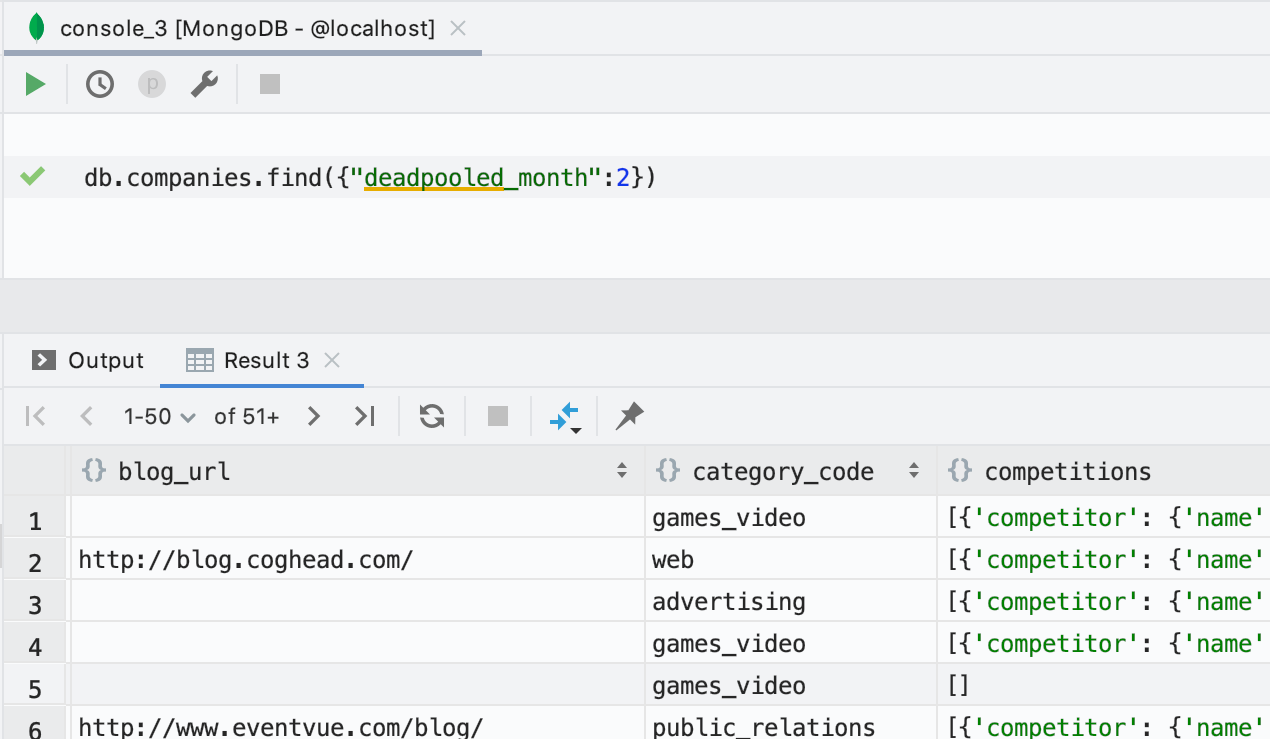
Abfragekonsole
Eine Programmierunterstützung ist noch nicht verfügbar, aber das sollte Sie nicht davon abhalten, Abfragen auszuführen und die Ergebnisse einzusehen. Um eine Anweisung auszuführen, setzen Sie den Textcursor darauf und drücken Sie Strg+Enter oder klicken Sie auf die Run-Schaltfläche in der Symbolleiste.
Wenn Sie die Datenbankunterstützung in einer anderen JetBrains-IDE verwenden, werden Ihre Abfragen mithilfe des JavaScript-Hervorhebungsmoduls hervorgehoben. Hervorhebung und Vervollständigung in DataGrip folgen später.
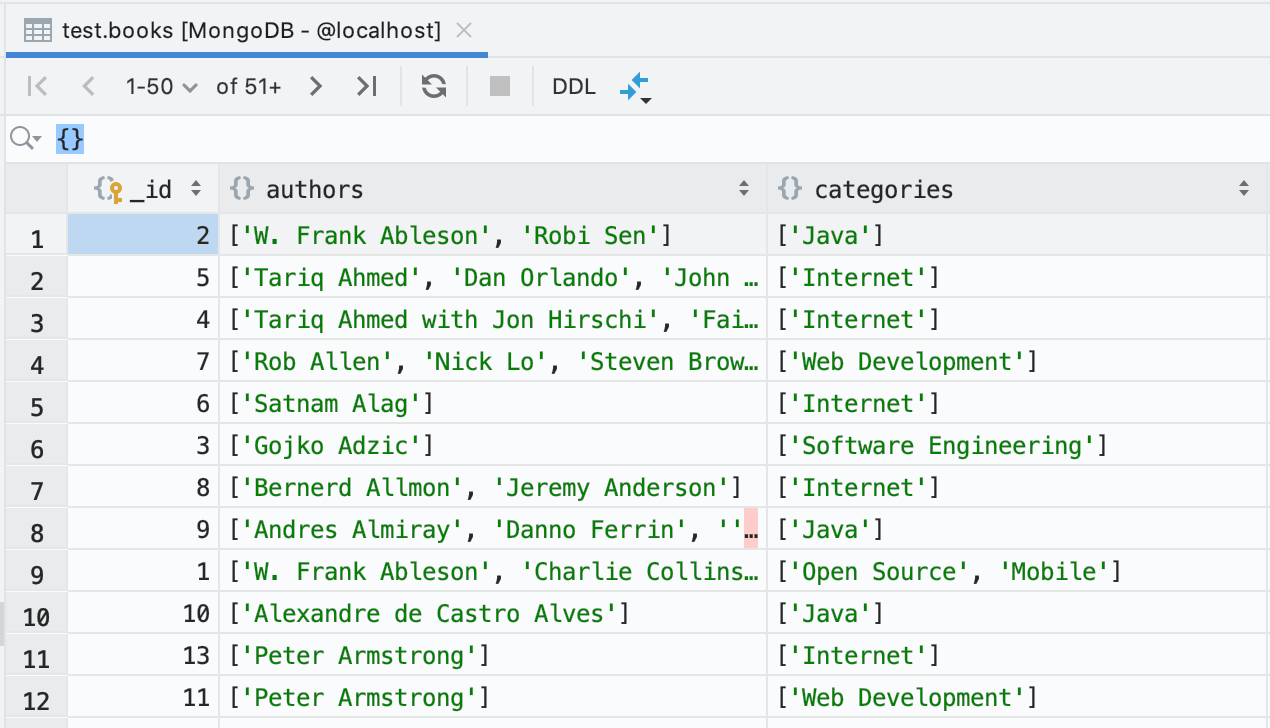
Datenbetrachter
Jede Collection öffnen und das Abfrageergebnis einsehen. Sie haben die Möglichkeit, nach Spalten zu sortieren oder die Werte zu filtern. Die Aufteilung in Seiten funktioniert ebenfalls.
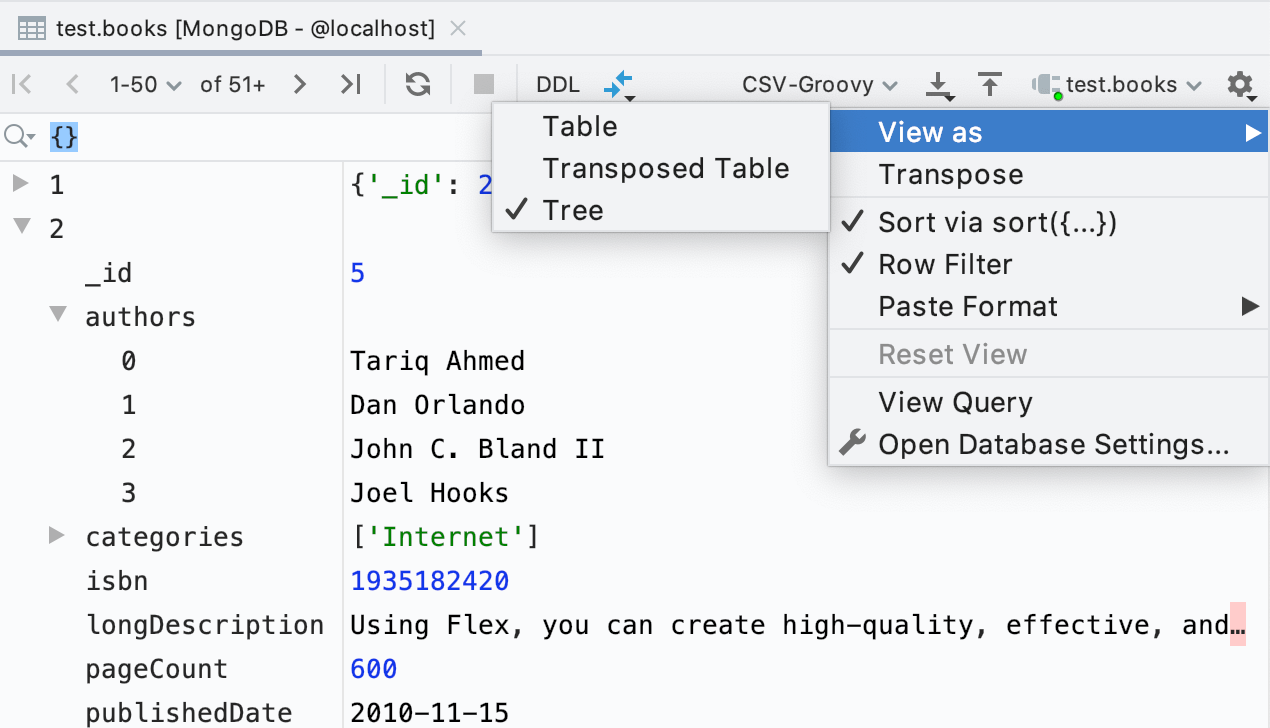
Strukturansicht
Daten können auch in einer Baumstruktur untersucht werden. Klicken Sie zur Aktivierung auf Zahnradsymbol | View as… | Tree.
Debugger für Oracle PL/SQL
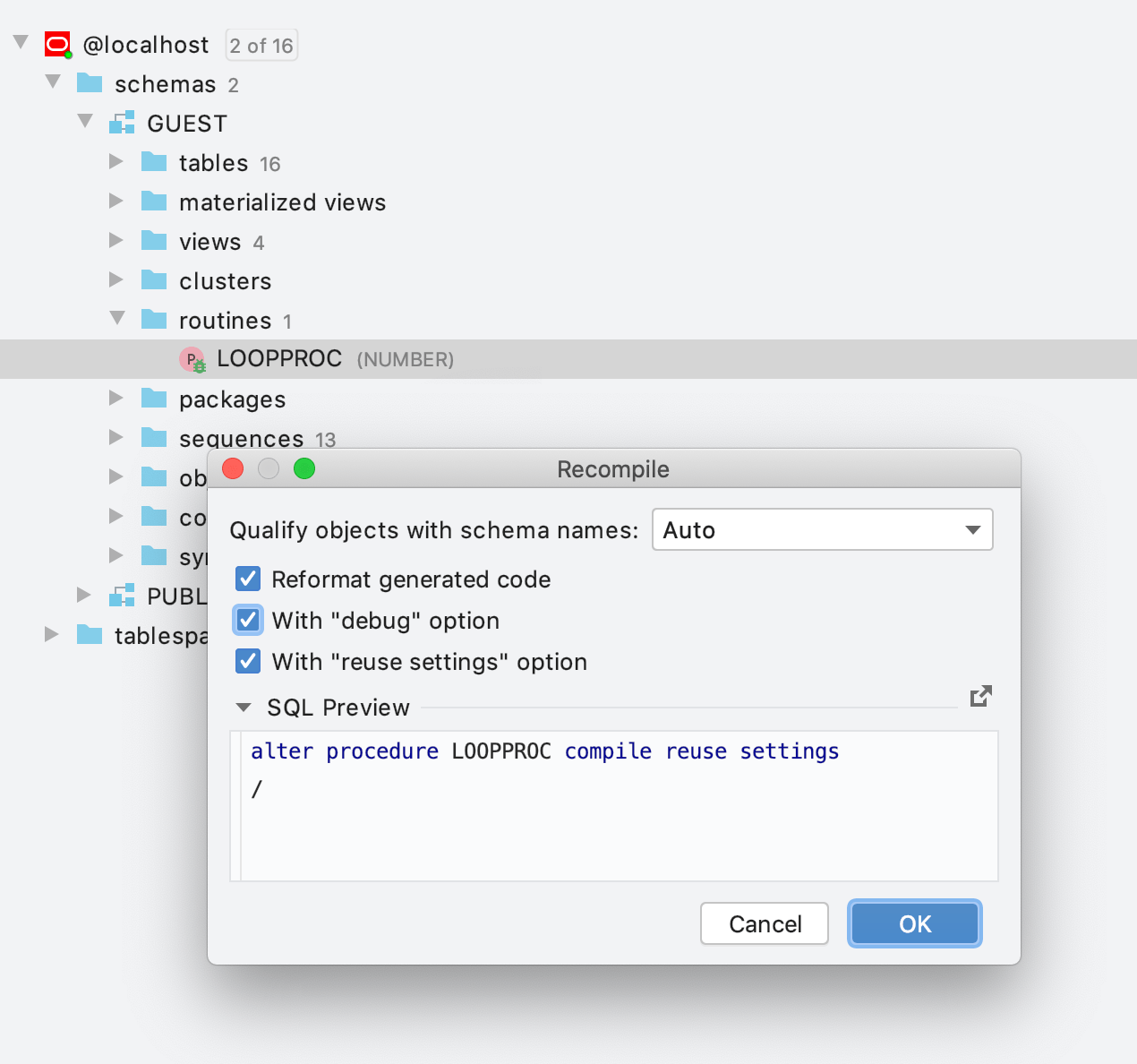
Die erste Version des lang erwarteten PL/SQL-Debuggers ist da: Sie können Prozeduren, Funktionen, Trigger und anonyme Blöcke debuggen und Variablen beobachten.
Zu beachten ist, dass das zu debuggende Objekt kompiliert werden muss. Öffnen Sie dazu das Kontextmenü des Objekts und wählen Sie Database tools | Recompile. Vergessen Sie nicht, die Option With “debug” zu aktivieren.
Hinweis: Wurde die Prozedur bereits für das Debuggen kompiliert, ist ihr Symbol mit einem kleinen grünen Käfer markiert.
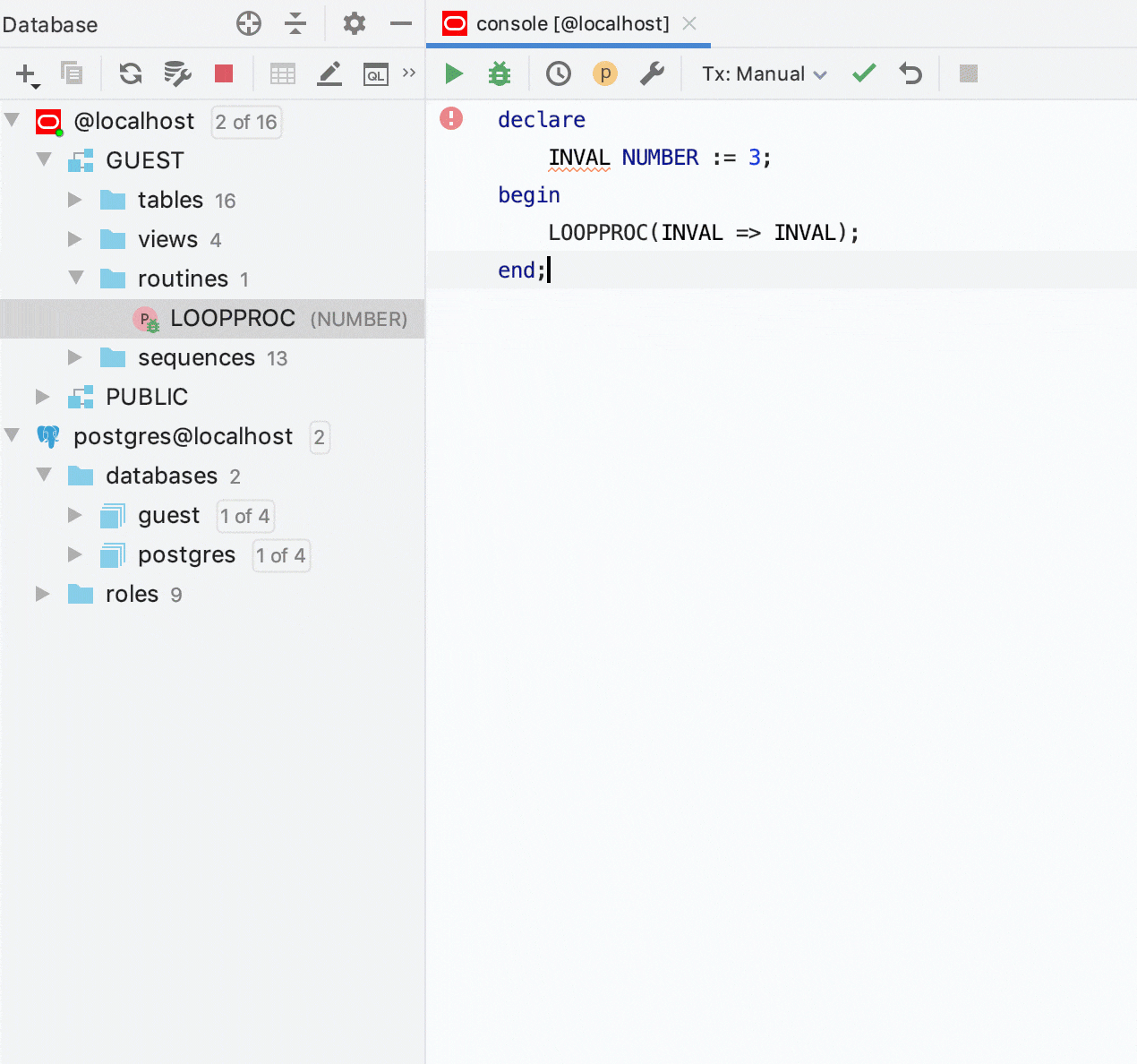
Jetzt haben Sie das Rüstzeug, um genau nachzuvollziehen, was unter der Haube passiert! Klicken Sie einfach auf die Debug-Schaltfläche in der Symbolleiste.
Um mehr über die Funktionsweise des Debuggers zu erfahren, besuchen Sie unsere Hilfeseite. Wenn Sie eine Rückmeldung zum Debugger haben, melden Sie sich bitte im entsprechenden Ticket.
Mit Quellcode arbeiten
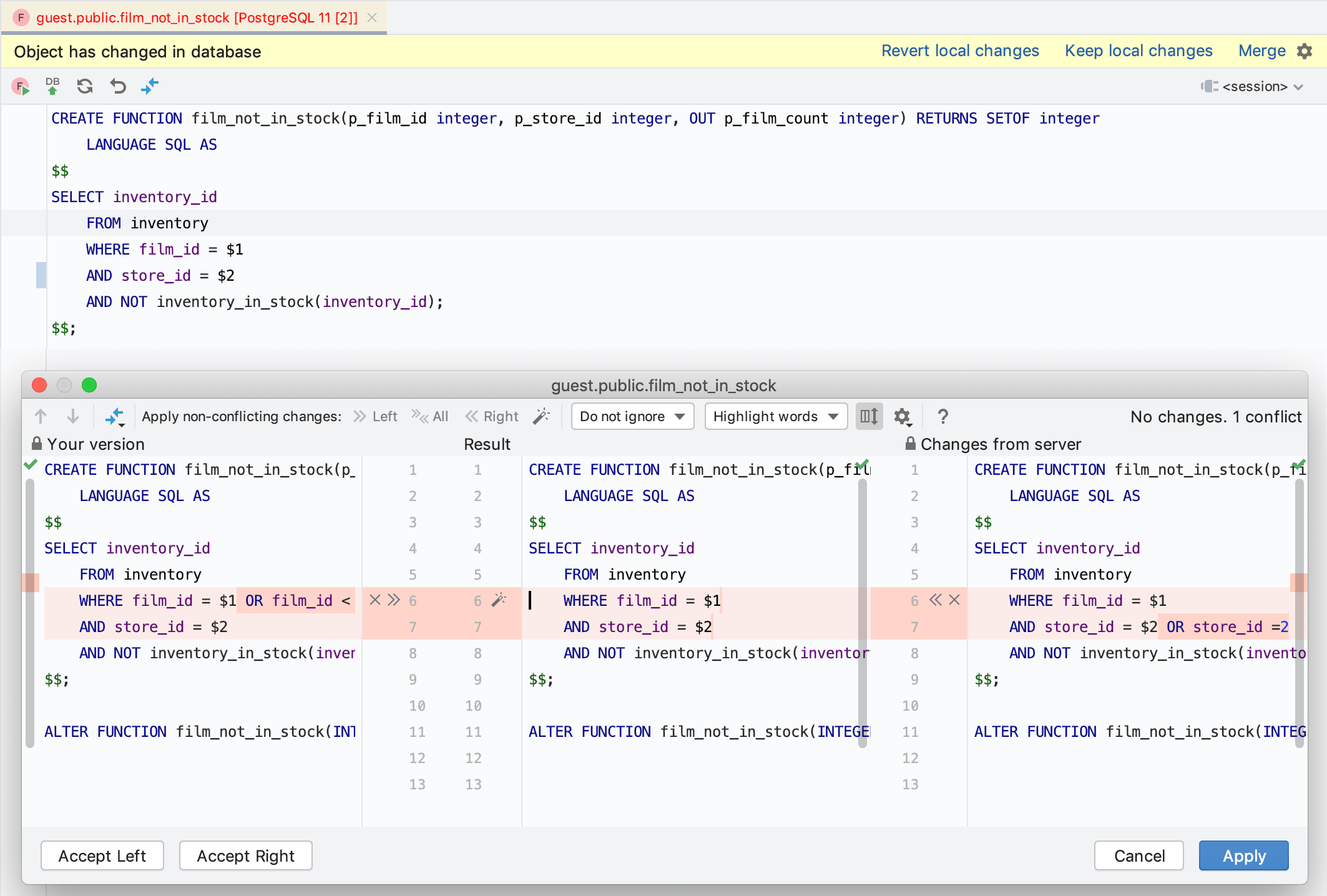
3-Wege-Merge
Wenn Sie Quellcode hochladen und DataGrip feststellt, dass der Code geändert wurde, während Sie daran arbeiteten, wird eine Meldung angezeigt. Diese Meldung schlägt vor, den Konflikt durch einen Drei-Wege-Merge zu lösen.
Also, if you want to make sure that you won’t accidentally delete someone else’s work by submitting an outdated object, the Warn if editing outdated DDL option should be turned on.
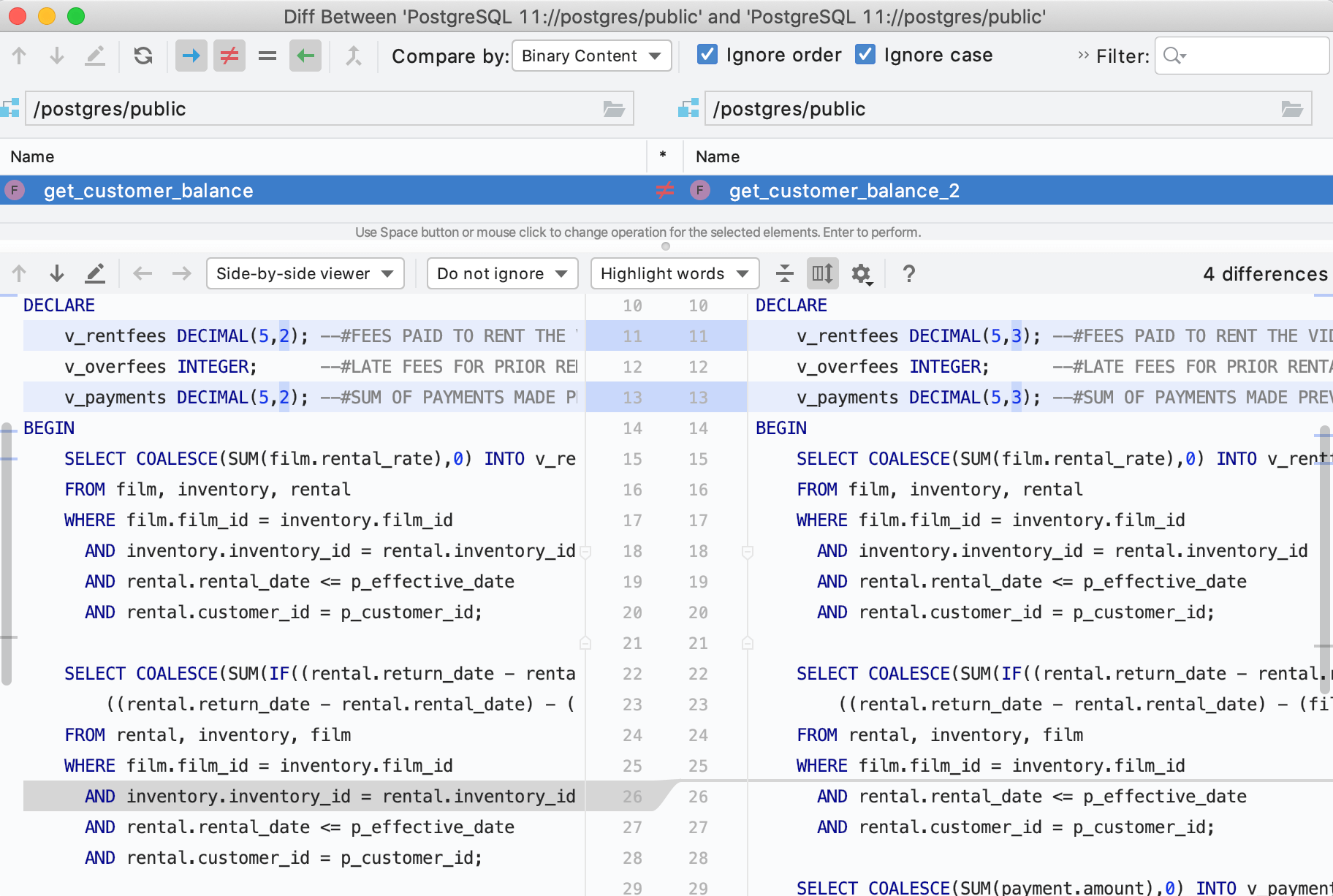
Diff-Betrachter für Routinen
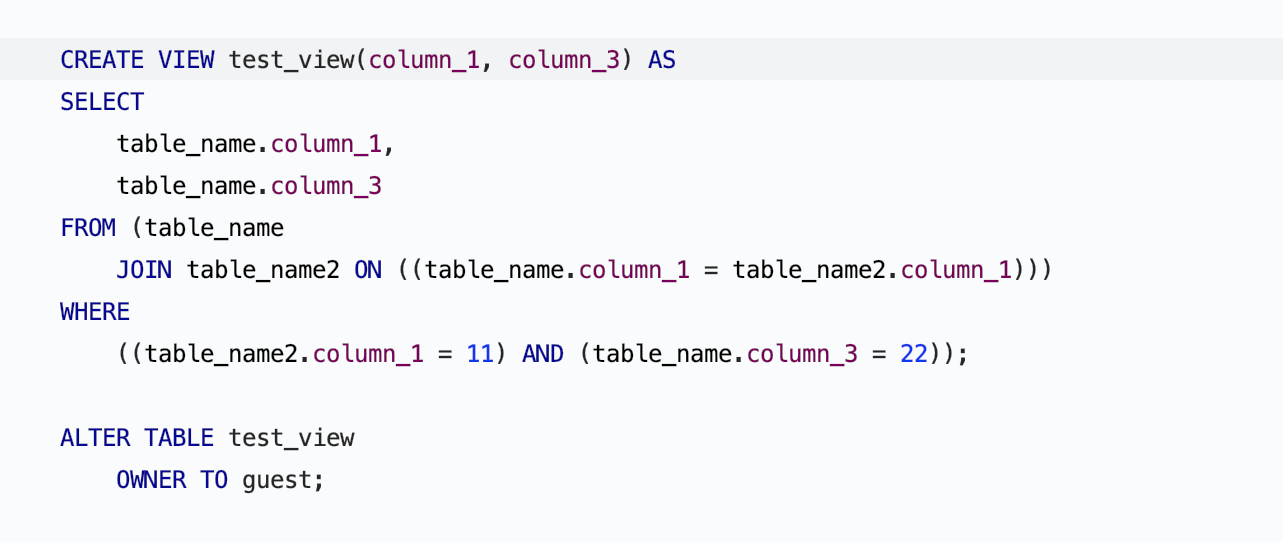
Code-Prettifier
Der Code-Prettifier für PostgreSQL, der den Code lesbarer formatiert, ist nun standardmäßig aktiviert. Bisher enthielt der von der Datenbank zurückgegebene Code oft viele unnötige Klammern:
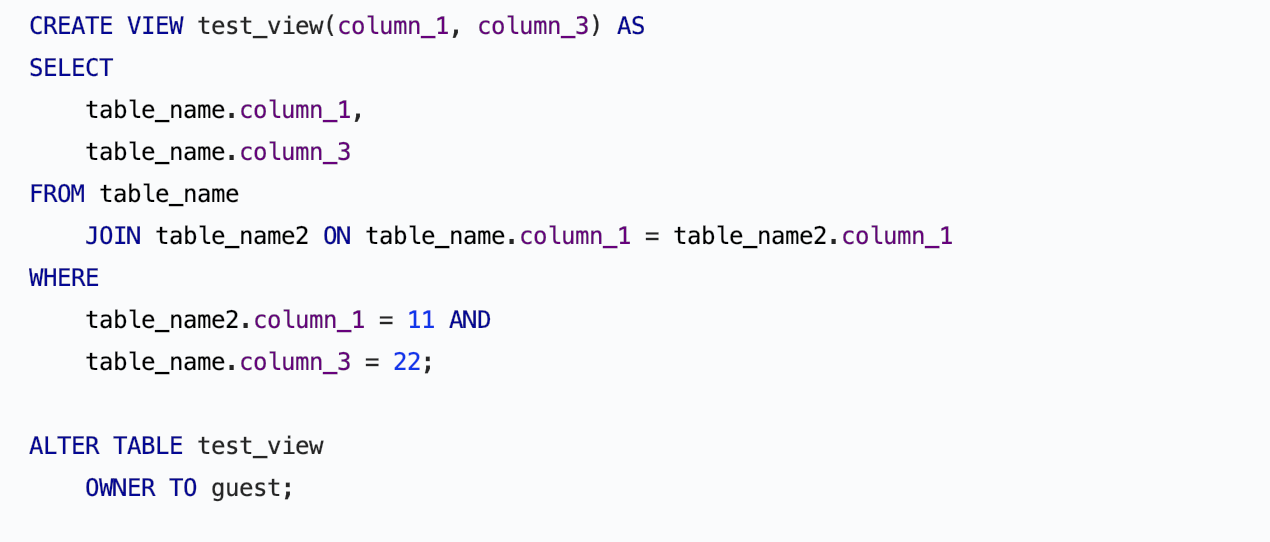
Wenn die neue Option aktiviert ist, sieht der Code so aus:
Bitte beachten Sie den folgenden Hinweis in der PostgreSQL-Dokumentation:
Das Pretty-Printed-Format ist lesbarer, aber beim Standardformat ist die Wahrscheinlichkeit größer, dass es von künftigen Versionen von PostgreSQL auf die gleiche Weise interpretiert wird; vermeiden Sie das Speichern von Pretty-Printed-Output in Dumps.
Abfragen ausführen
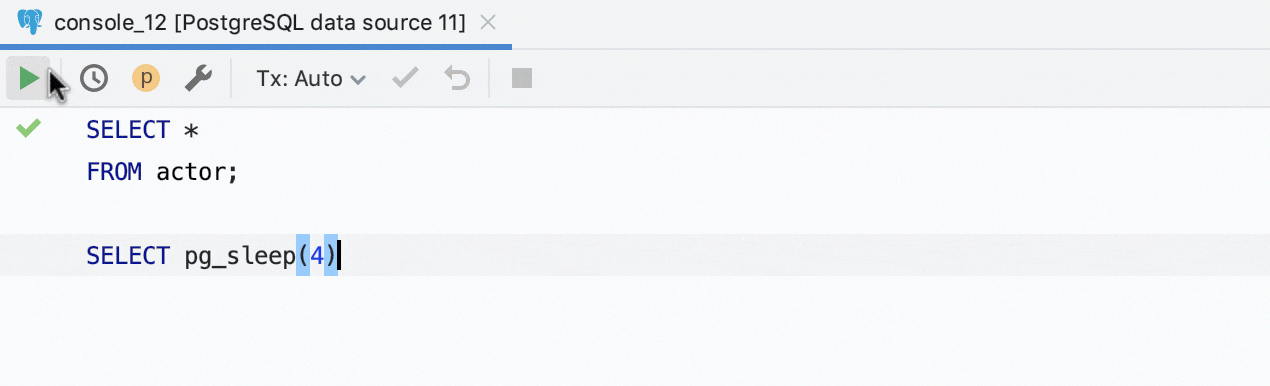
Inline-Anzeige des Abfragefortschritts
Jetzt können Sie deutlich sehen, wenn Ihre Abfrage ausgeführt wird: In der Randleiste ist ein rotierendes Symbol zu sehen, und ein Live-Timer wird inline angezeigt.
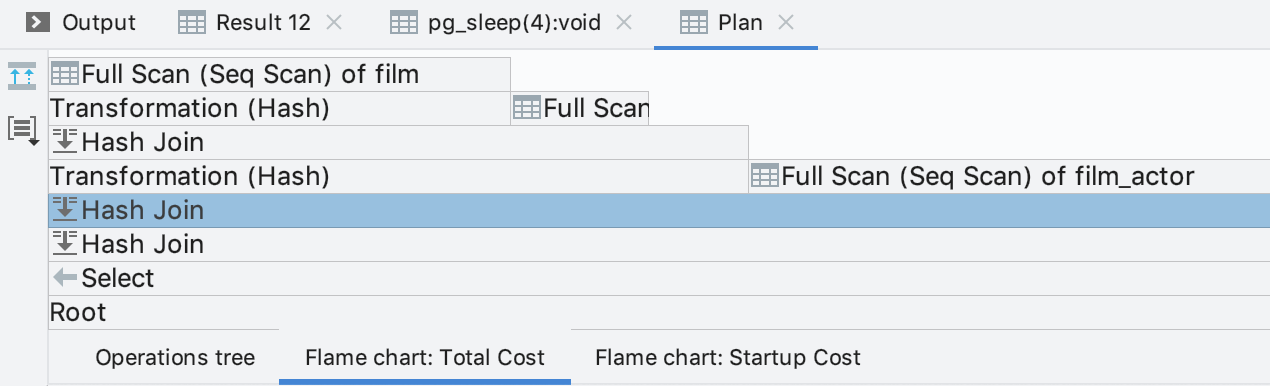
Flammendiagramm für Ausführungsplan
Wir haben eine neue Visualisierungsart für den Ausführungsplan hinzugefügt. Zum Anzeigen klicken Sie auf die entsprechende Schaltfläche auf der linken Seite. Sie befindet sich direkt unter der Diagramm-Schaltfläche.
Programmierunterstützung
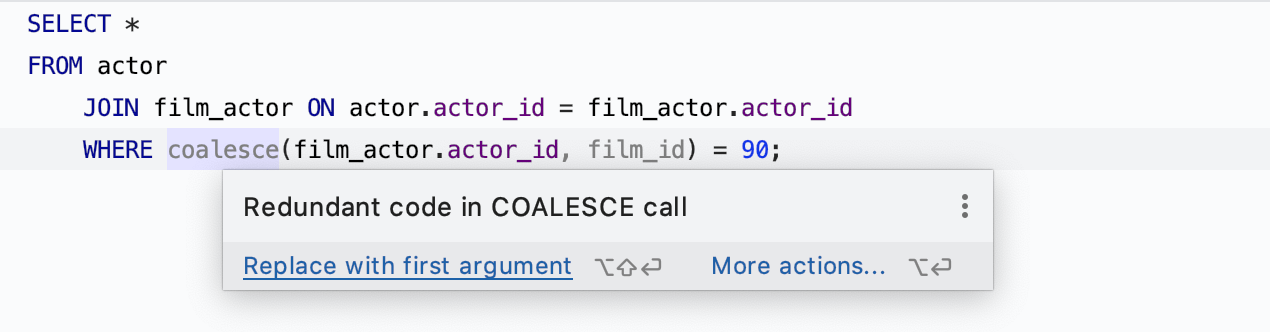
Inspektionen
DataGrip warnt Sie bei folgenden Problemen:
Die COALESCE-Funktion wird unnötig verwendet. Einen Quick-Fix hat das Programm auch gleich parat.
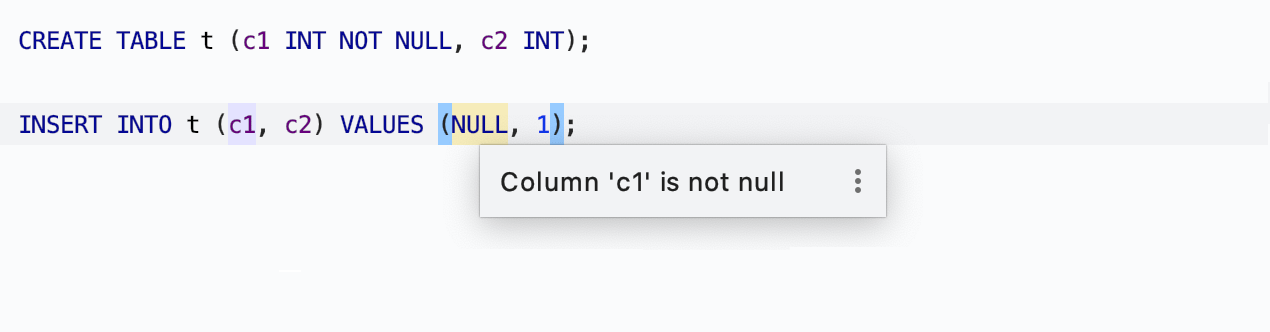
Sie fügen NULL in eine Spalte ein, die keine Nullwerte akzeptiert.
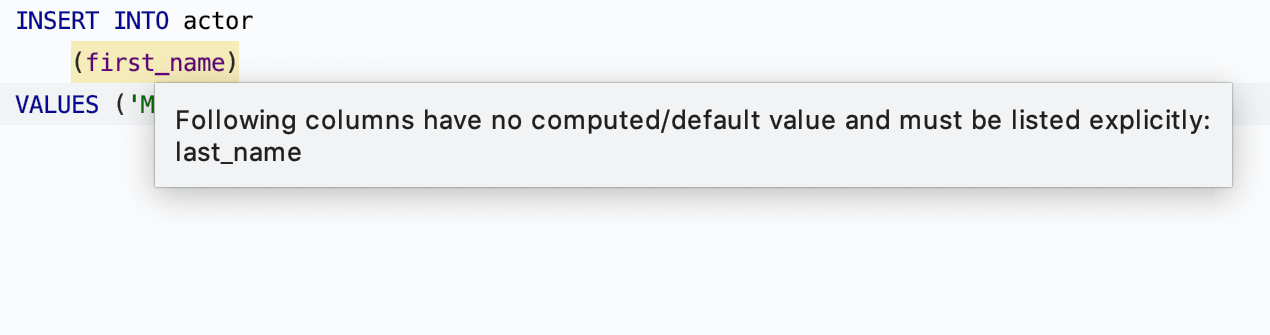
Sie haben nicht alle Spalten aufgelistet, die für eine INSERT-Anweisung benötigt werden.
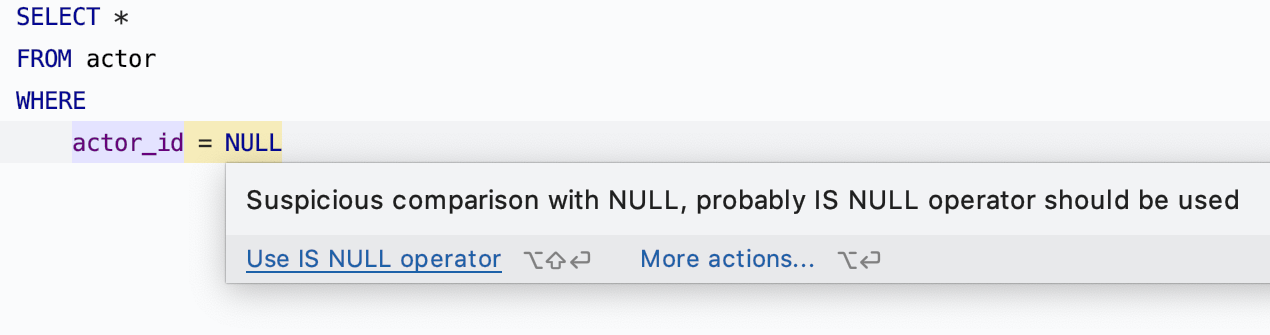
Sie verwenden „equals“, um auf Null zu prüfen. Hier ist IS NULL in der Regel sinnvoller.
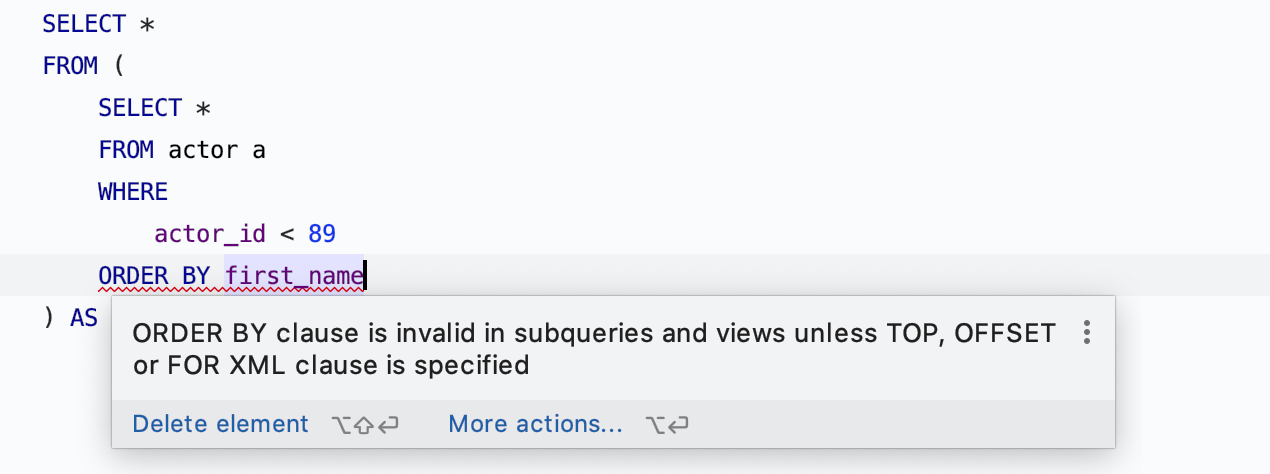
Eine ORDER BY-Klausel hat sich in eine SQL-Server-Unterabfrage verirrt.
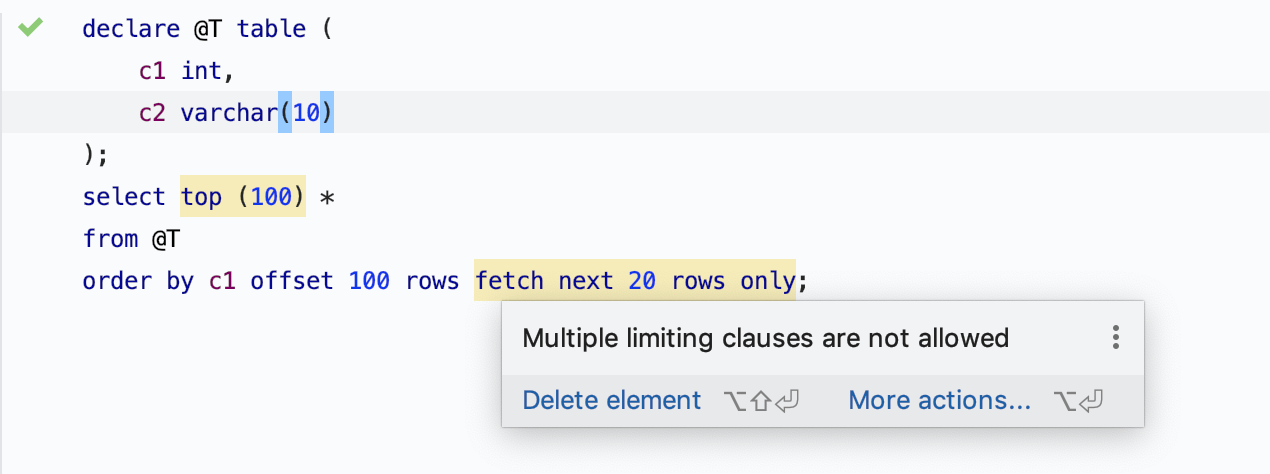
Sie verwenden in einer SQL-Server-Abfrage TOP und OFFSET gleichzeitig.

Aktionen von Intentionen
Diese Intention hilft Ihnen, einen komplexen Vergleich in einen BETWEEN-Ausdruck und umgekehrt zu verwandeln.

Diese Intention konvertiert zwischen JOIN ON und JOIN USING.
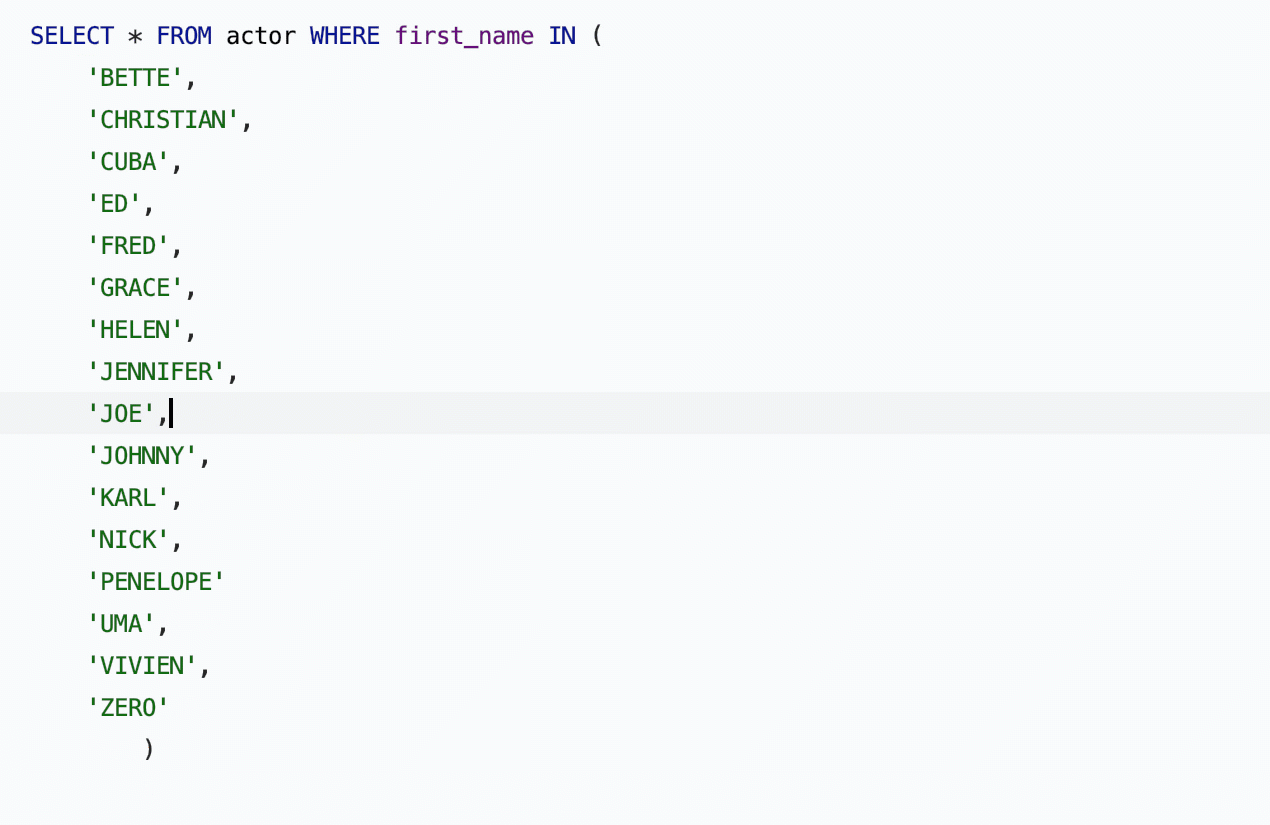
Texteditor
Eine neue Aktion hilft Ihnen, im ausgewählten Codeabschnitte Zeilen alphabetisch zu sortieren. Dies kann zum Beispiel bei der Arbeit mit CSV-Dateien oder bei der Suche nach doppelten Werten sinnvoll sein.
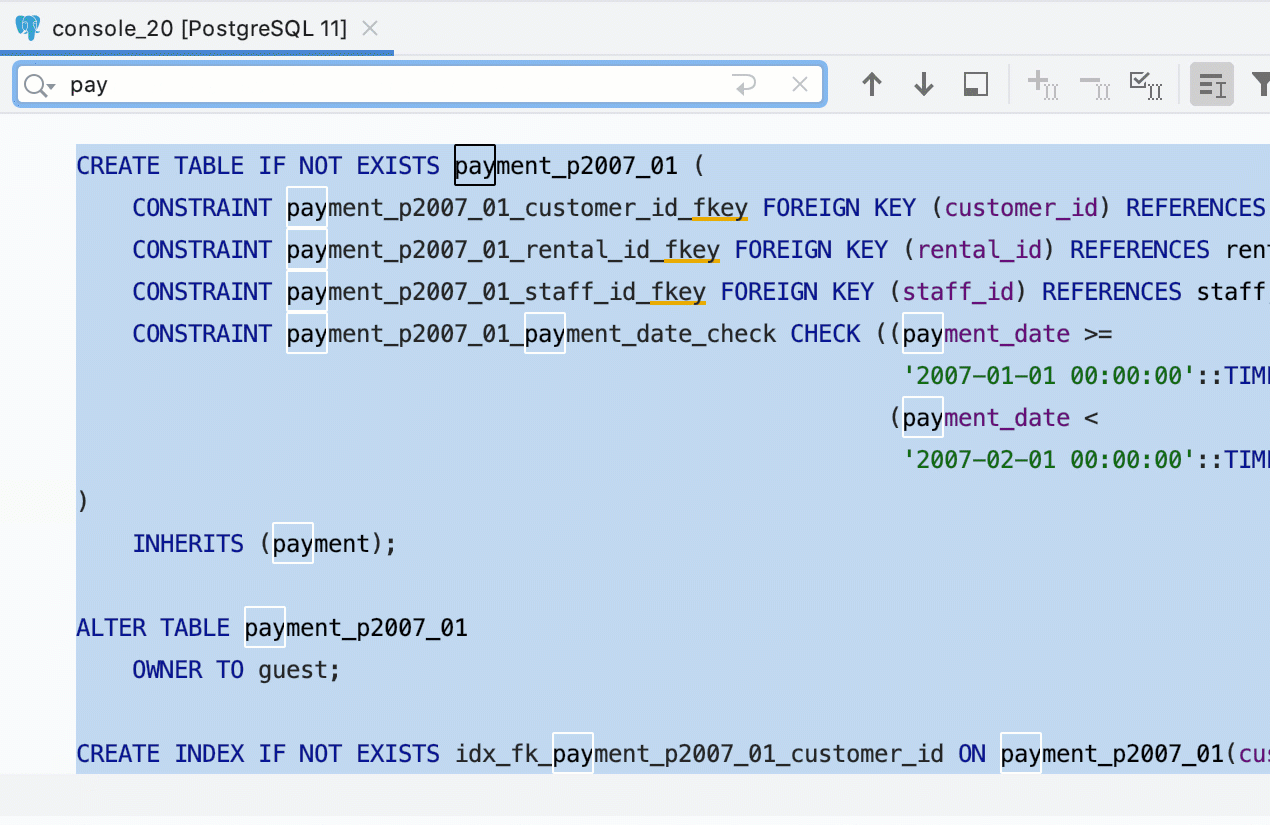
Ab sofort lässt sich die Suche auf den ausgewählten Bereich beschränken. Wählen Sie im Editor einfach den entsprechenden Codeabschnitt aus und drücken Sie Strg+F. Um die Suche in der gesamten Datei zu wiederholen, drücken Sie das Tastenkürzel erneut.
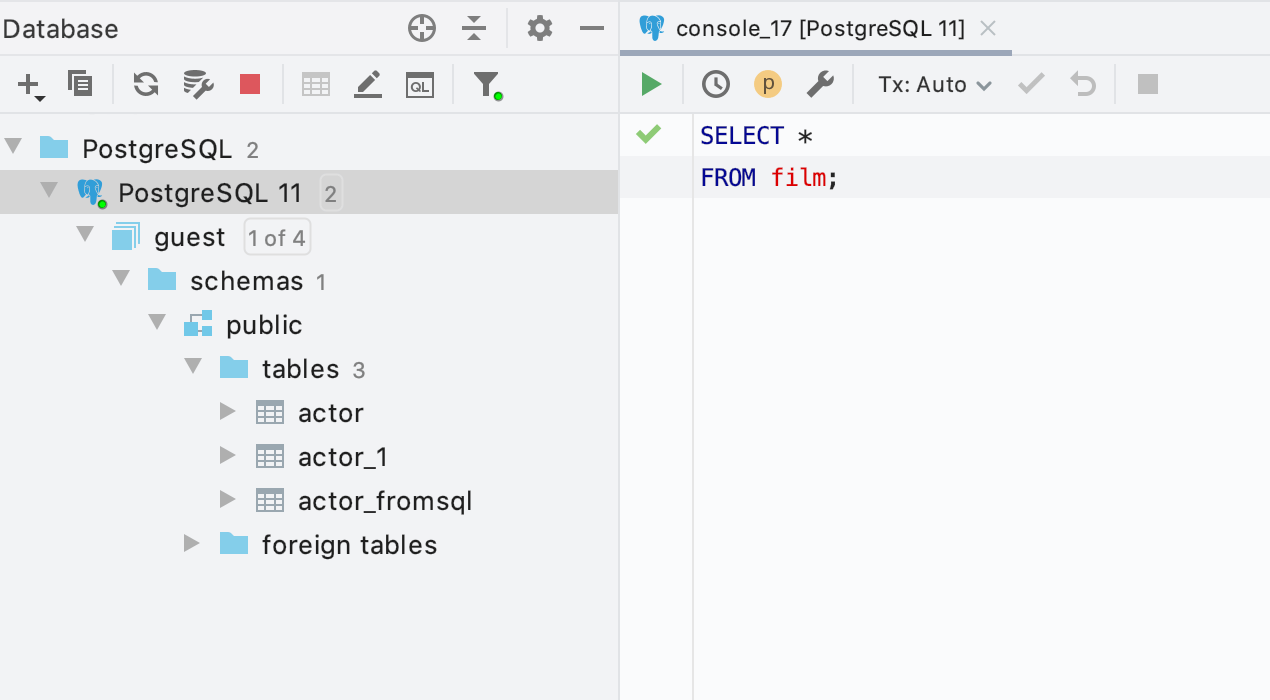
Auflösung
Now, if you use filtering in the database explorer, DataGrip will not resolve any objects which are not displayed in the database tree view.
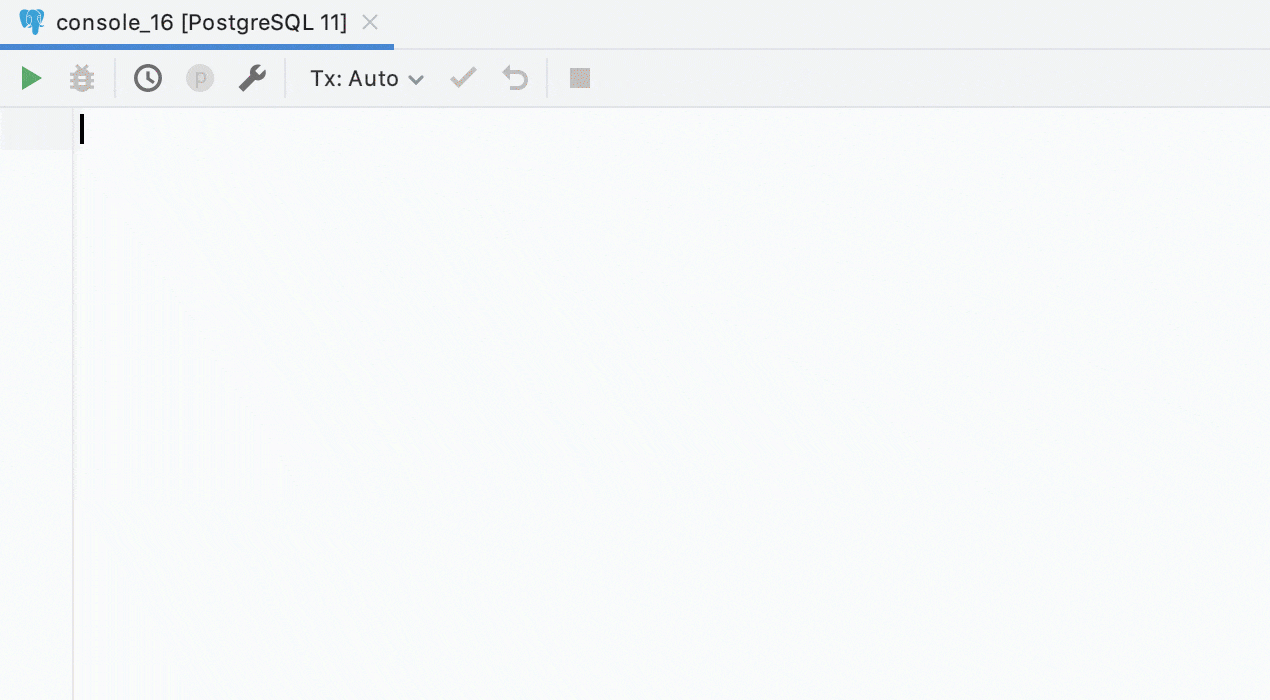
Codegenerierung
Es gibt zahlreiche Neuerungen im Generate-Menü! Zum Aufrufen drücken Sie einfach Alt+Ins. Nicht vergessen: Die Schnellsuche funktioniert auch hier.
Dateneditor
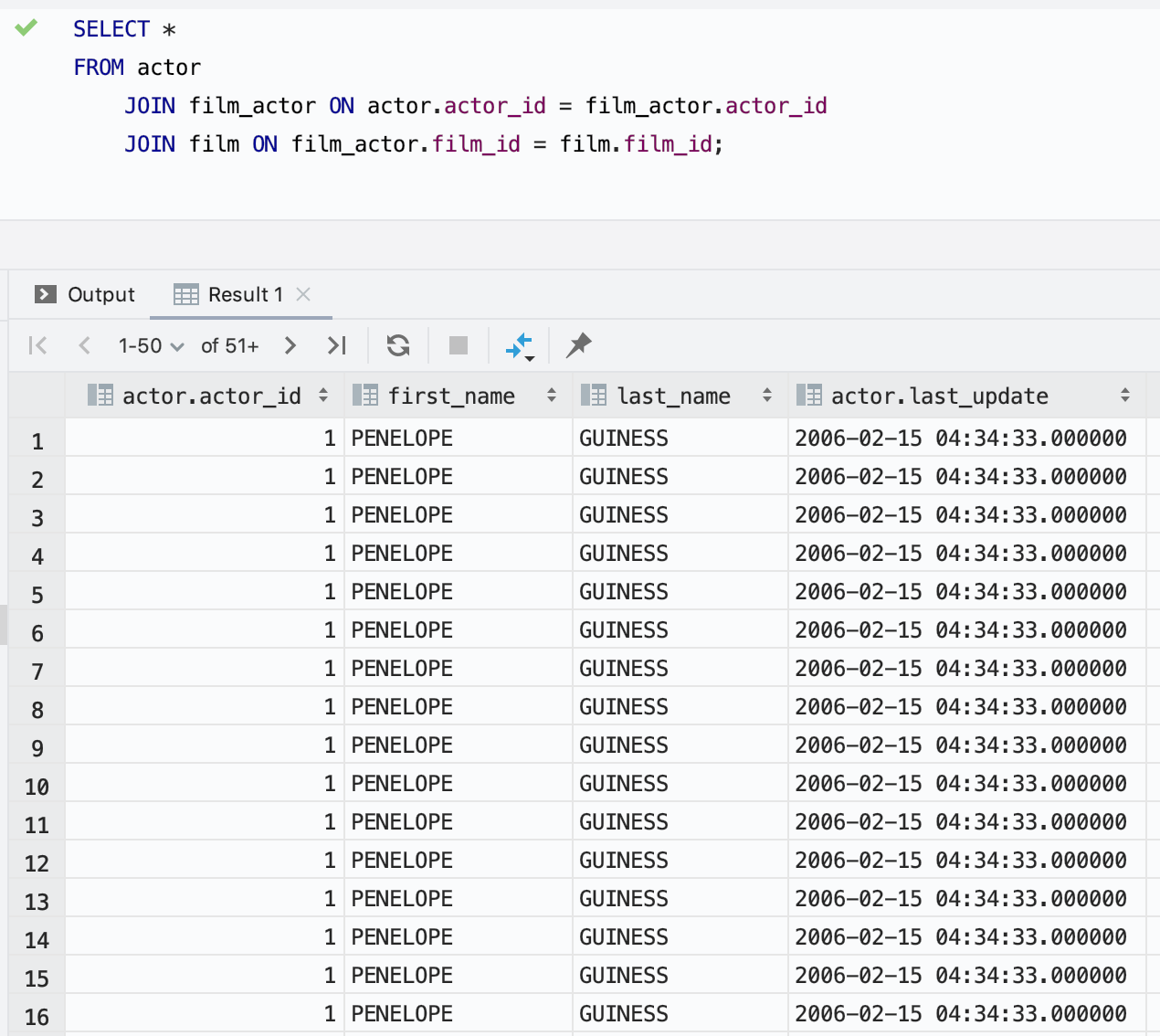
Wenn im Abfrageergebnis mehrere Spalten denselben Namen haben, können Sie jetzt eine Tabelle daraus erstellen, ohne dass mehrdeutige Namen bemängelt werden: Den Spaltennamen wird ein Qualifizierer vorangestellt.
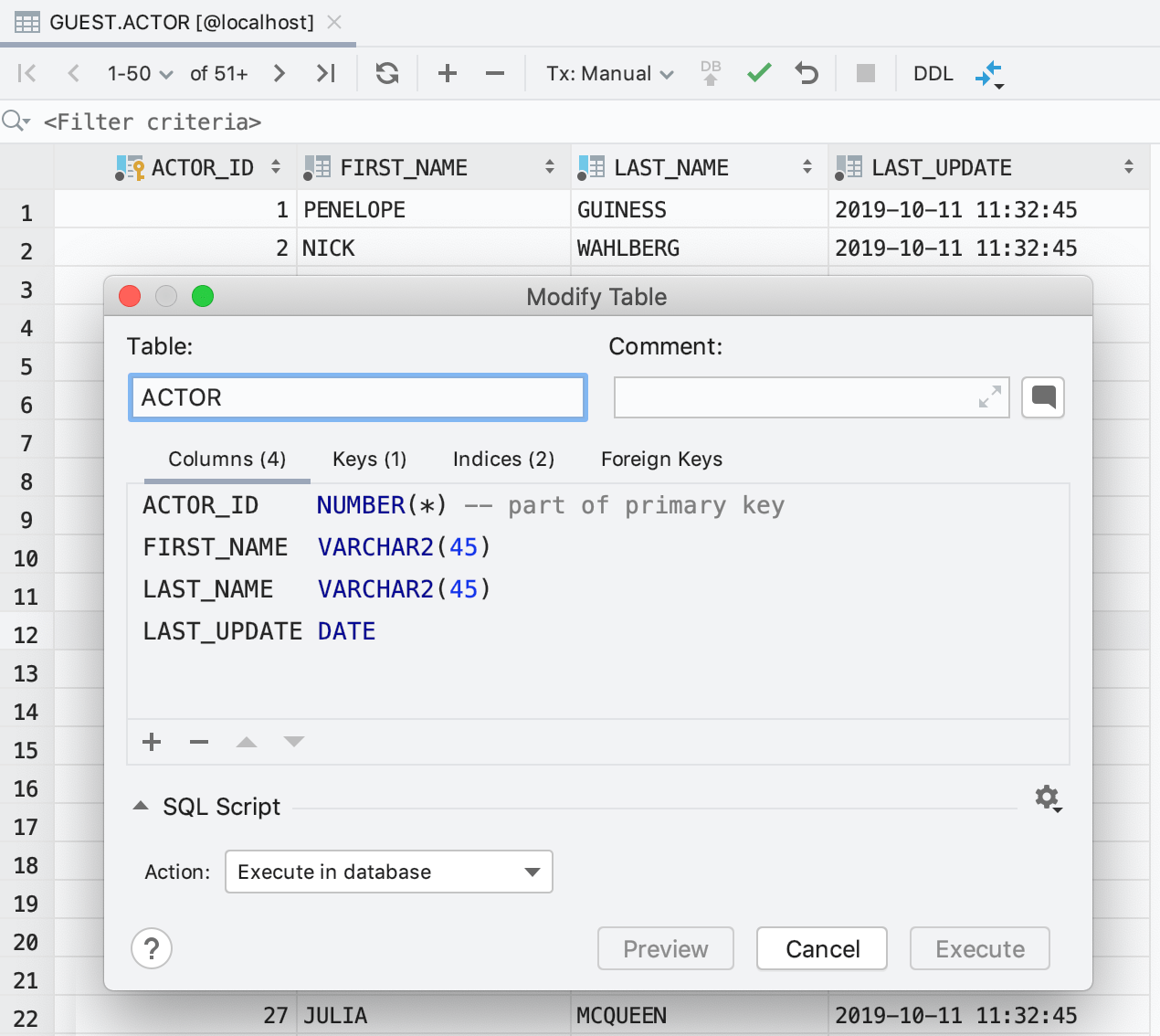
Die Aktion Modify Table ist jetzt auch im Dateneditor-Kontext verfügbar. Sie möchten eine neue Spalte hinzufügen, während Sie gerade die Daten in der Tabelle bearbeiten? Kein Problem: Drücken Sie einfach Ctrl+F6, und Sie sind schon fast fertig!